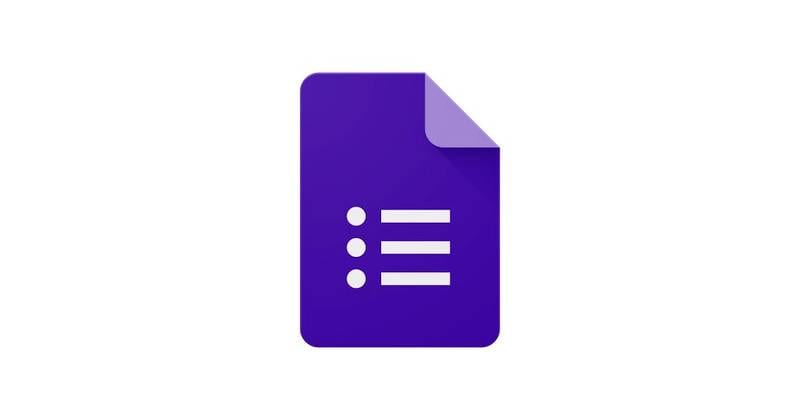O Apresentações Google é uma ótima alternativa ao Office PowerPoint. Ele tem todas as mesmas funções e está disponível online em praticamente qualquer plataforma - completo com a capacidade de excluir slides individuais de sua apresentação.
Existem três maneiras de excluir um slide de uma apresentação. Todos eles funcionam tanto para slides únicos quanto para uma seleção deles. Para selecionar vários slides de uma vez, clique em um deles, mantenha pressionada a tecla Ctrl e clique nos outros.
Clique com o botão direito e apague
A maneira mais fácil de excluir um slide é clicar nele com o botão direito. Um menu aparecerá e nele uma opção para excluí-lo. É tão simples quanto clicar nele para remover o slide em questão.
Excluir chave
Clique em um dos slides do lado esquerdo - aquele que você deseja excluir. Em seguida, pressione a tecla Delete no teclado.
Dica: tenha cuidado ao selecionar o slide correto, porque aquele que você selecionou no momento será excluído!
Excluir através do menu
Se você deseja usar o menu da faixa de opções para excluir um slide individual, clique na opção Editar e, em seguida, em Excluir. O slide que você selecionou será excluído.
Dica: Se você deseja excluir o arquivo inteiro em vez de apenas alguns dos slides, clique na opção Arquivo no menu da faixa de opções e selecione Mover para a lixeira. Isso colocará todo o seu arquivo lá, embora você tenha a opção de desfazer se clicar no botão acidentalmente.